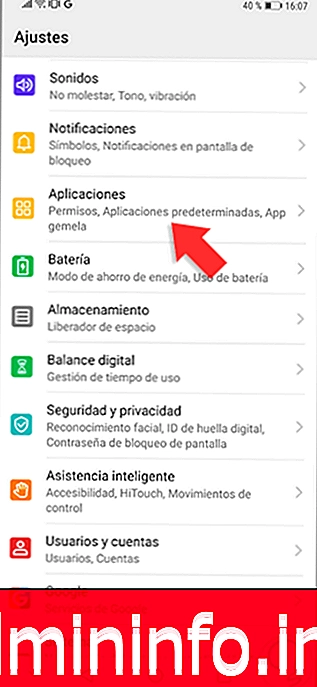
O termo cache é algo que você pode ter ouvido regularmente, mas pode não estar claro por que pode ser útil. Duas memórias cahcé geralmente coexistem em nossos dispositivos, um cache no nível do processador para acesso rápido aos dados. Por outro lado, teríamos o cache que afeta navegadores e aplicativos. O cache cumpre uma função de memória, pois armazena as operações que são repetidas continuamente para que os próximos acessos sejam mais rápidos. Embora a priori seja uma função benéfica, precisamos saber que, se não apagarmos esse cache periodicamente, poderá haver um efeito de recuperação negativo.
Esse cache é útil em nossos telefones, especialmente em termos de aplicativos, porque quando você reabre um aplicativo, o resgate de informações necessárias é muito mais rápido. Às vezes, ter uma memória cache não gerenciada pode causar problemas, como diminuir a velocidade do terminal e não deve ser confundido com a exclusão de dados do telefone. Hoje, veremos como limpar o cache dos aplicativos do seu telefone Huawei Mate 20 Pro manual ou automaticamente e, assim, otimizar o funcionamento do seu telefone.
1. Limpe o cache de aplicativos individuais no Huawei Mate 20
Passo 1
O primeiro passo será ir ao nosso painel "Configurações".
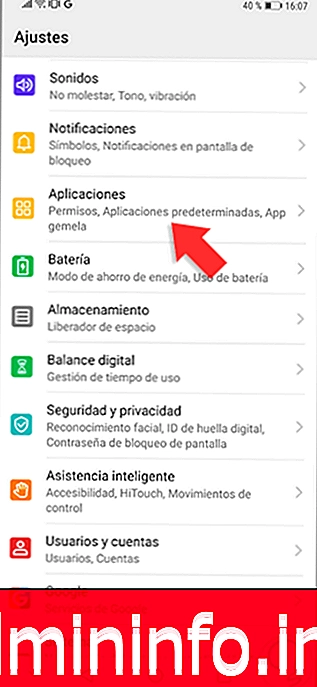
Etapa 2
No próximo painel, acessaremos clicando em "Aplicativos".
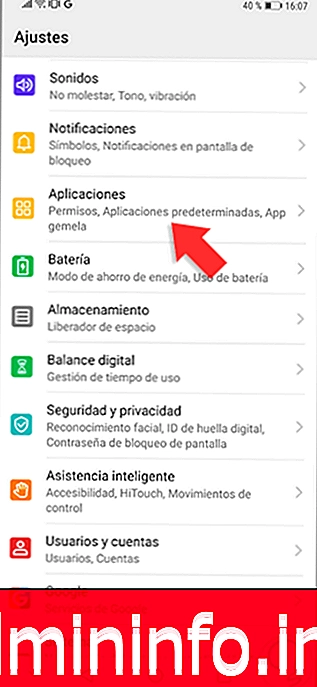
Etapa 3
Na próxima janela, voltaremos à categoria de "Aplicativos".

Etapa 4
Selecione o aplicativo para o qual queremos limpar sua memória cache e clique nele.

Etapa 5
Dentro das opções possíveis, selecionaremos o chamado "Armazenamento".

Etapa 6
Agora basta clicar em "Esvaziar cache" para ser completamente removido nesse aplicativo.

2. Habilite a limpeza automática de cache no Huawei Mate 20
Agora veremos uma opção para manter nosso telefone otimizado automaticamente.
Passo 1
A primeira coisa a fazer é entrar no menu "Configurações" do nosso Mate 20 Pro.
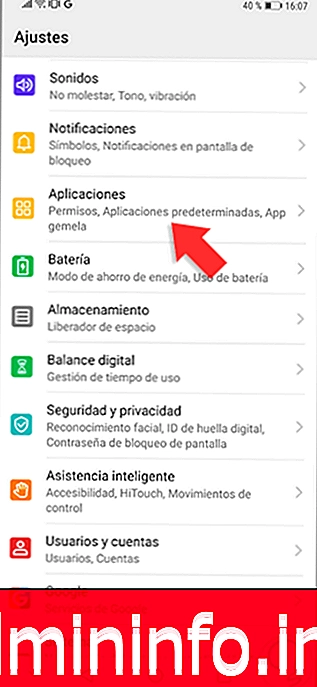
Etapa 2
Na próxima janela, acessaremos a opção "Armazenamento" para inserir a configuração.

Etapa 3
Dentro desta categoria de armazenamento, encontraremos a opção "Limpar", clique nela.

Etapa 4
Nesse painel de gerenciamento de armazenamento, selecionamos a roleta de configurações no canto superior direito.
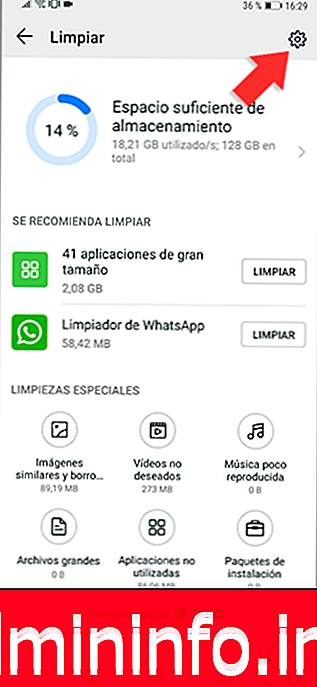
Nota
A partir daqui, você também pode gerenciar o cache do aplicativo individualmente.
Etapa 5
Aqui veremos 3 opções possíveis entre as quais escolheremos a opção “Limpeza automática”.

Etapa 6
Você verá que existe um botão com o qual você pode ativar ou desativar esta opção de “Limpeza automática”.

Dessa forma, podemos otimizar nosso Huawei Mate 20 Pro, esvaziando o cache manual ou automaticamente.
Artigo